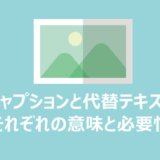WordPressで運用しているブログのデータは貴重な財産になります。
そんな財産を万が一のトラブルから守るためにもバックアップは必須です。
今の時代サーバーのデータが消えたという不測の事態は殆どないとは思いますが、少し前にファーストサーバーが起こしたデータ消失事故は2012年のことです。
目次
ファーストサーバーのデータ消失事故
データ全消失事件
2012年(平成24年)6月20日に、クラウドデータのバックアップデータも含めて、全消失する事故を起こした。事故の経過
2012年(平成24年)6月20日17時頃(JST)に、脆弱性対策を特定のサーバ群に対し実施した。事前にこれらの更新プログラムは、検証環境において動作確認を行ない、問題が発生しないことを確認した後、本番環境で実施することとなった。しかし、この更新プログラムに不具合があり、検証環境下での確認及び防止機能が十分に働かないことと、メンテナンスの時のバックアップの仕様が変更されたことによって、データ消失事故が発生した。
本来であれば、対象サーバだけに適用するプログラムであったが、コンピュータプログラムのバグによって、接続されていた全ての検証環境、本番環境、バックアップ環境に同時に不具合が適用され、データが全て消失した。
ウェブサイト以外にも、サイボウズのグループウェア商品のデータも消失し、多くの企業に影響を与えた。
つまりレンタルサーバーにあるからデータは100%安全とは言えないことを裏付けた事故でした。
バックアップはUpdraftPlusがおすすめ
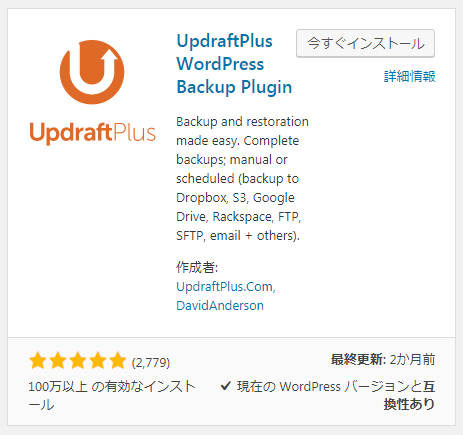
WordPressのデータをバックアップするプラグインは数多く存在しますが、UpdraftPlusはとても優秀なのでおすすめです。
UpdraftPlusの特徴
- 無料で利用可能
- 自動で定期的なスケジュールバックアップが可能
- 世代管理ができる
- バックアップ先を外部のクラウドサービスに指定できる
それでは早速使い方と設定方法を説明ます。
UpdraftPlusの使い方
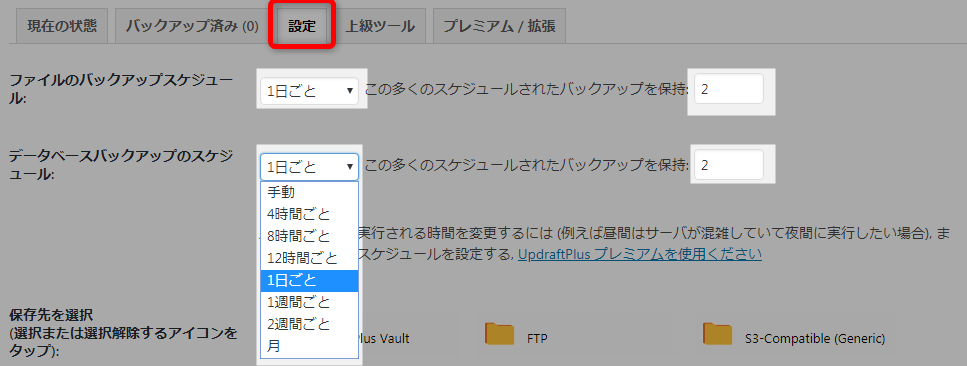
WordPressはファイルとデータベースの2つのデータから構成されています。
そのため完全にバックアップためにはファイルとデータベースの2つが必要です。
UpdraftPlusの設定画面で設定タブでバックアップのスケジュール設定と保持するバックアップの世代数を設定できます。
豊富なバックアップの保存先
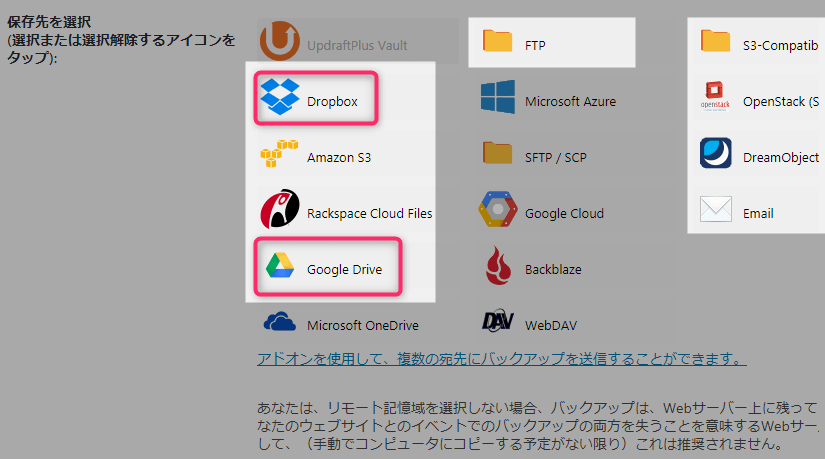
バックアップの保存先も各種クラウドサービスを利用できますが、明るい枠以外は無料ではバックアップできません。
- Dropbox
- Google Drive
Dropboxに保存する設定方法
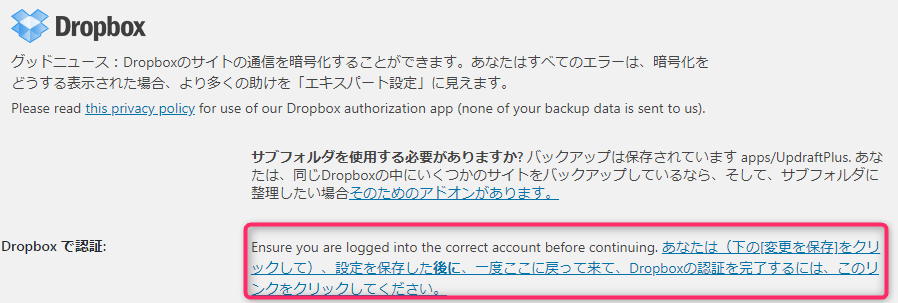
Dropboxに保存するには、設定を保存した後DropboxとUpdraftPlusをリンクさせる必要があります。
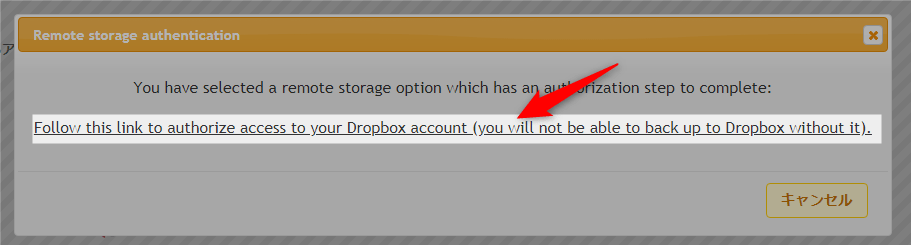
そのため各種設定を行って変更を保存をクリックするとDropboxにアクセスしてくださいというようなメッセージが表示されます。
表示された文字の部分をクリックするとDropboxのログイン画面に移行します。
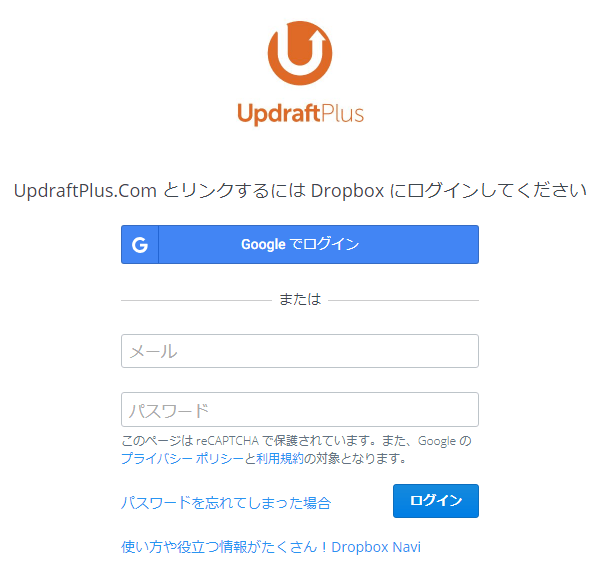
まずはDropboxにメールアドレスとパスワードを入力してログインします。
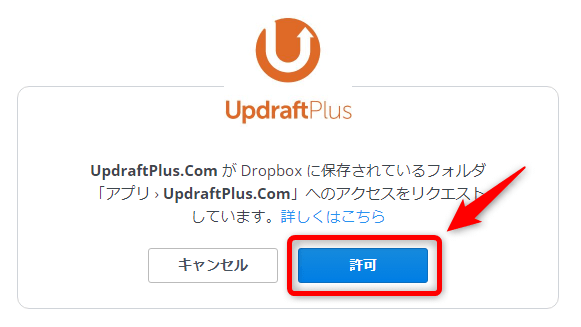
UpdraftPlusがDropboxにアクセスするのを許可します。
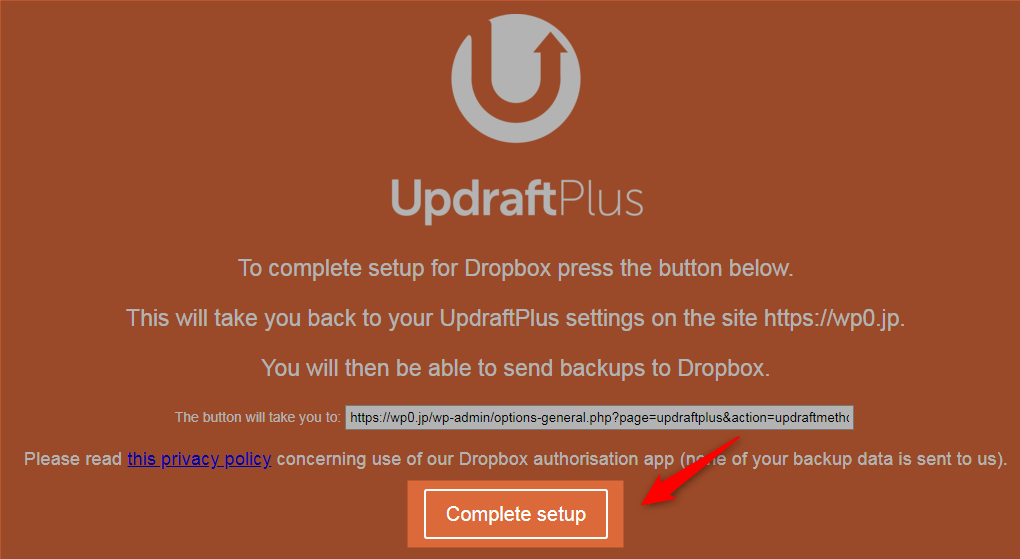
アクセス権が付与されたらComplete setupをクリックしてUpdraftPlusの設定画面に戻ります。

すると無事にDropboxのアカウントとリンクが完了したメッセージが表示されます。
Google Driveに保存する方法
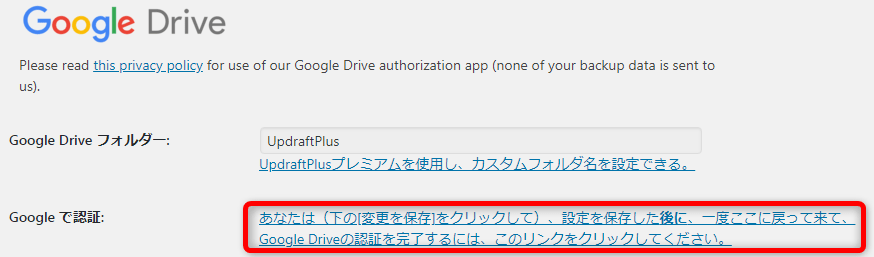
Google Driveに保存する場合も、Dropboxとほぼ同じ流れでUpdraftPlusにアクセス許可を与えて完了します。
今すぐバックアップを行ってみる
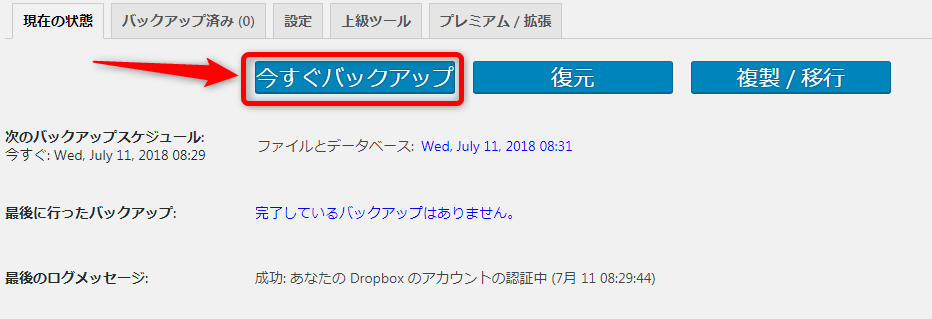
では早速今すぐバックアップをしてみましょう。
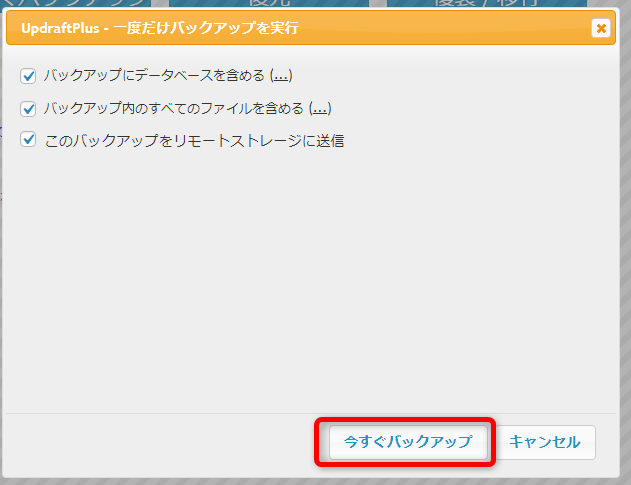
今すぐバックアップを行う内容にチェックを入れて今すぐバックアップをクリックします。

するとバックアップがすぐに始まり、リモートストレージ(今回はDropbox)にアップデートが始まります。
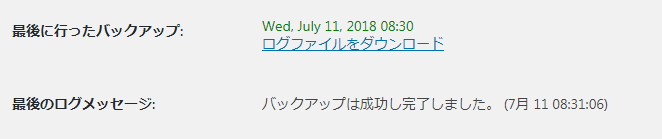
無事に完了するとバックアップは成功し完了しました。と表示されます。
実際にバックアップされたファイルを確認する
Dropboxにログインすると、アプリというフォルダの中にUpdraftPlus.Comというフォルダが作られています。
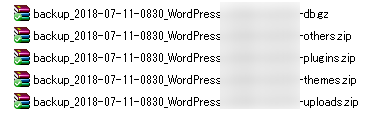
フォルダの中に5つの圧縮ファイルが存在します。
- db:データベースのバックアップファイル
- otherz:その他のバックアップファイル
- plugins:プラグインのバックアップファイル
- themes:テーマのバックアップファイル
- uploads:画像などのアップロードしたバックアップファイル